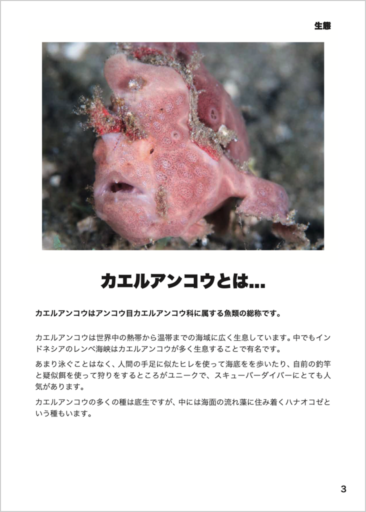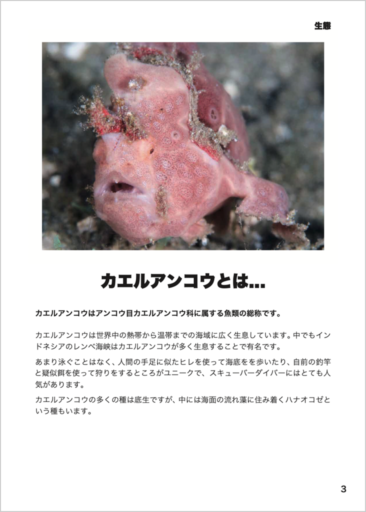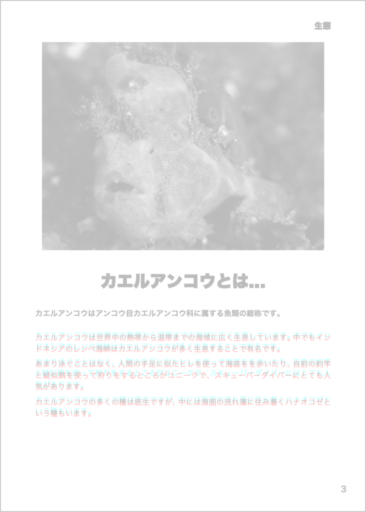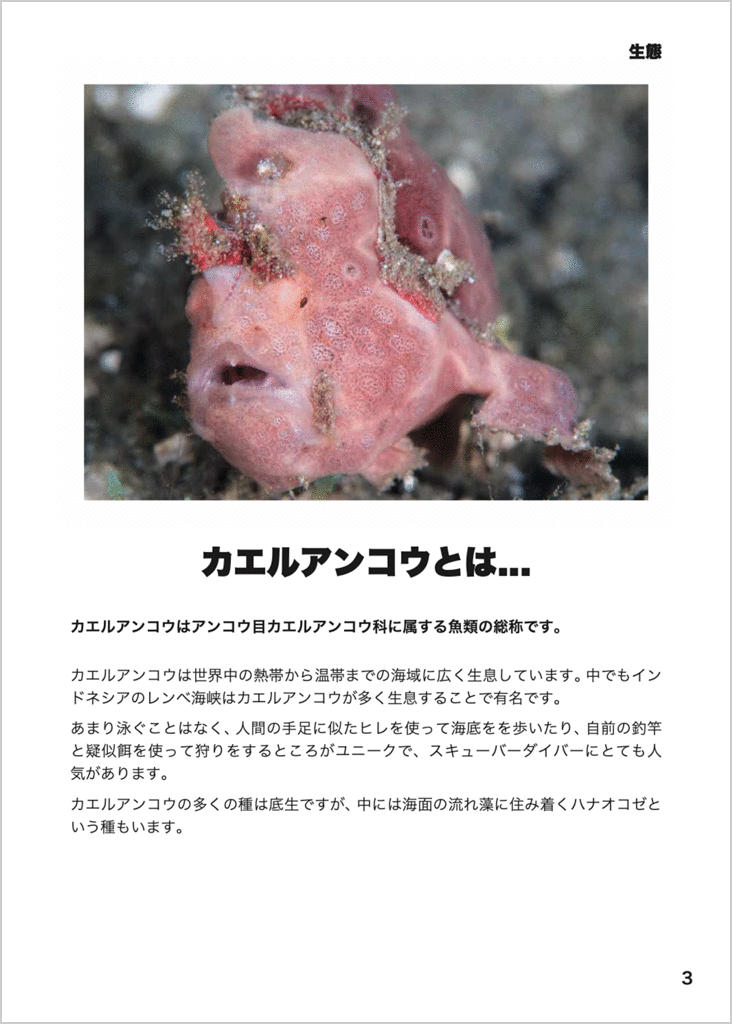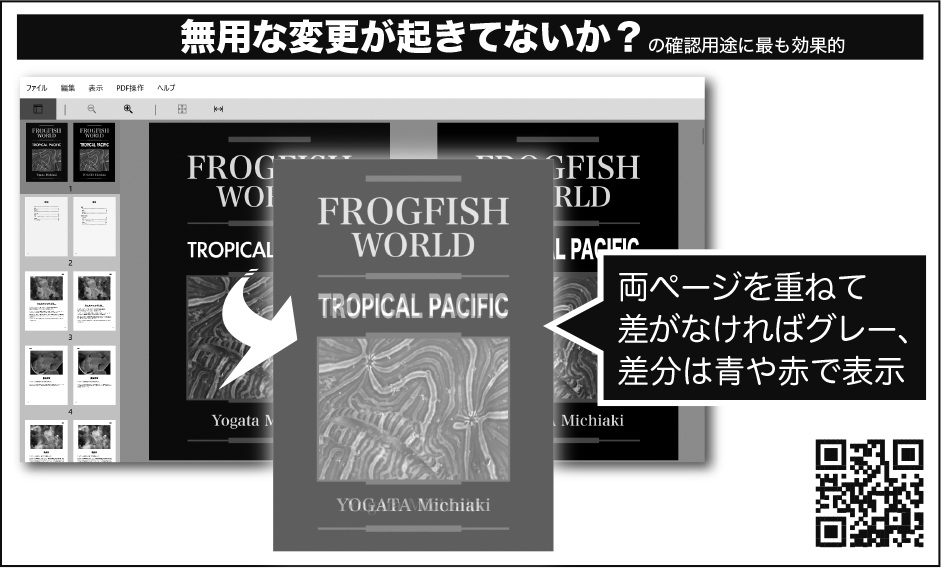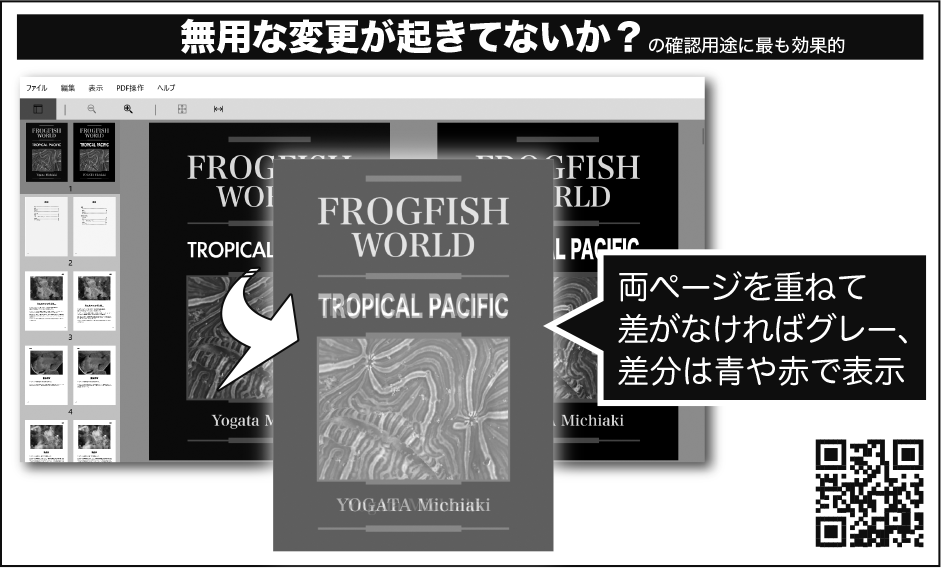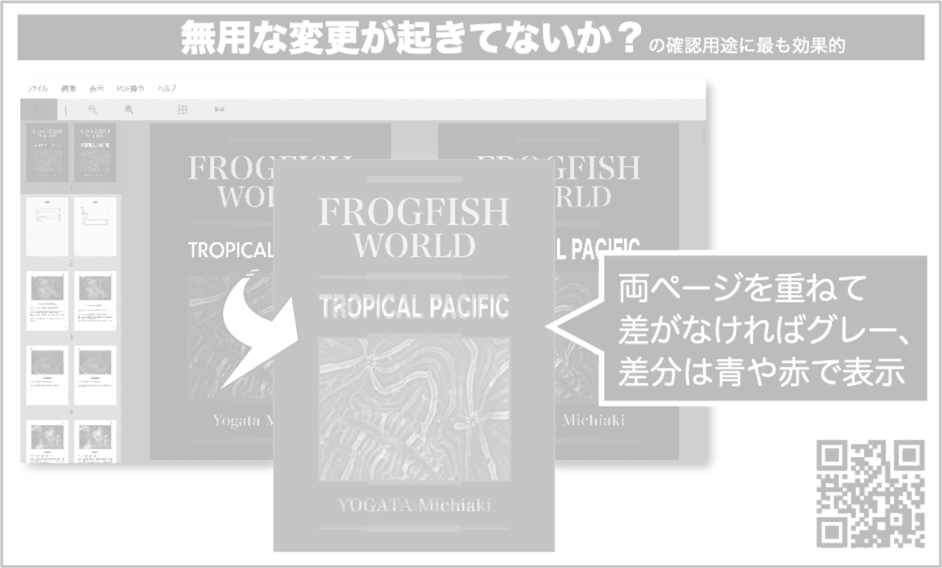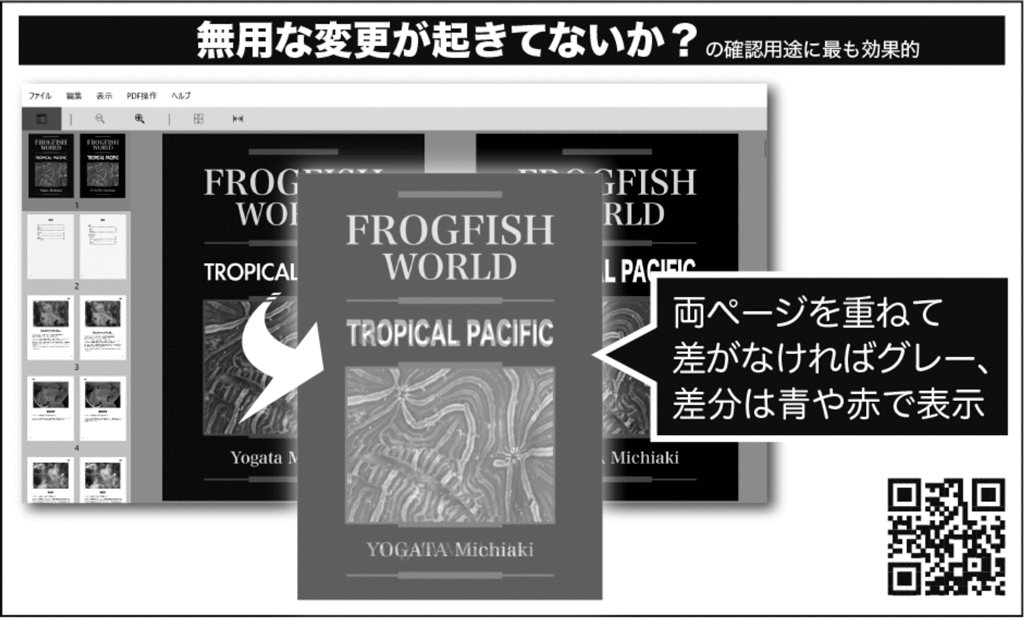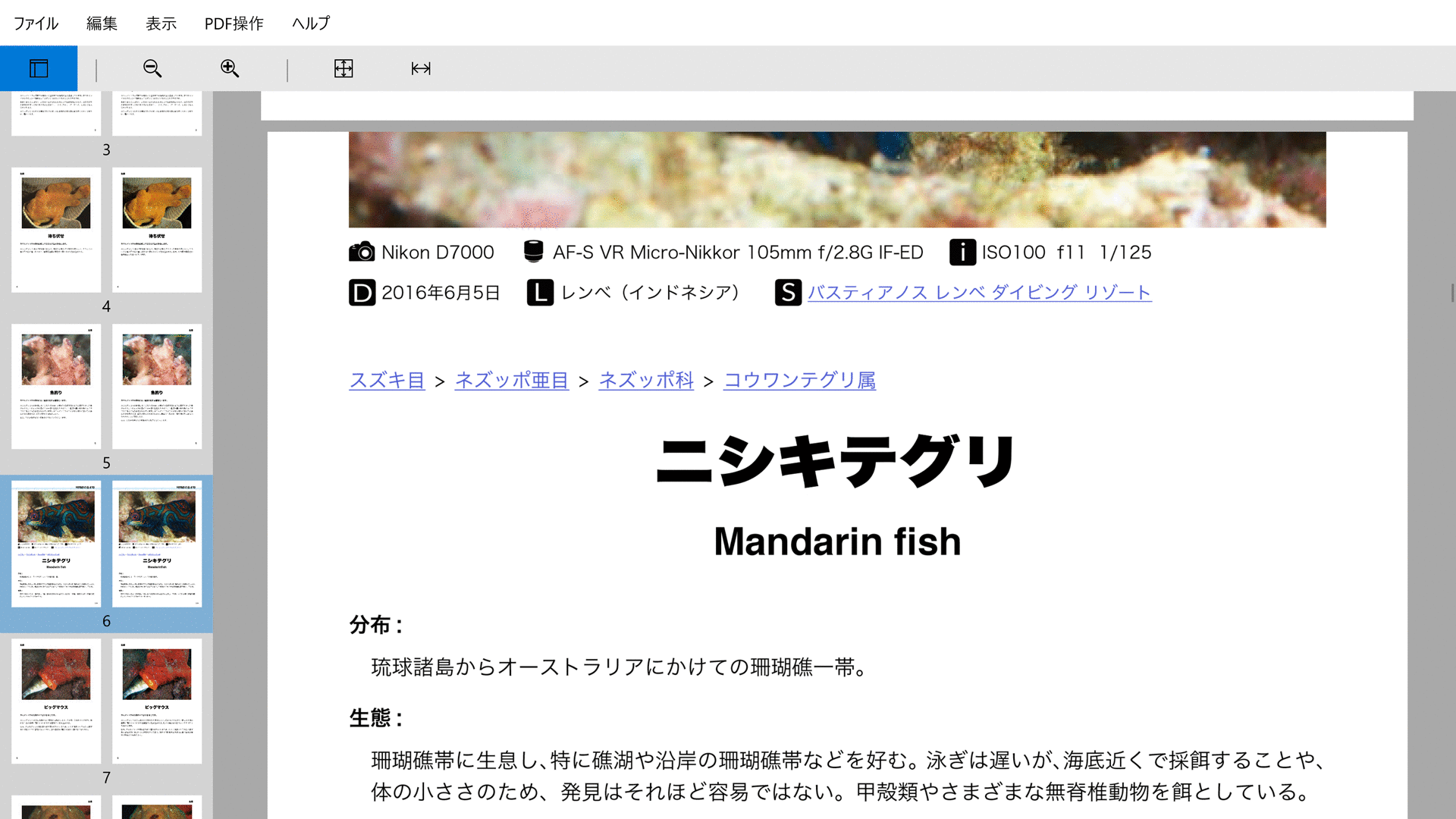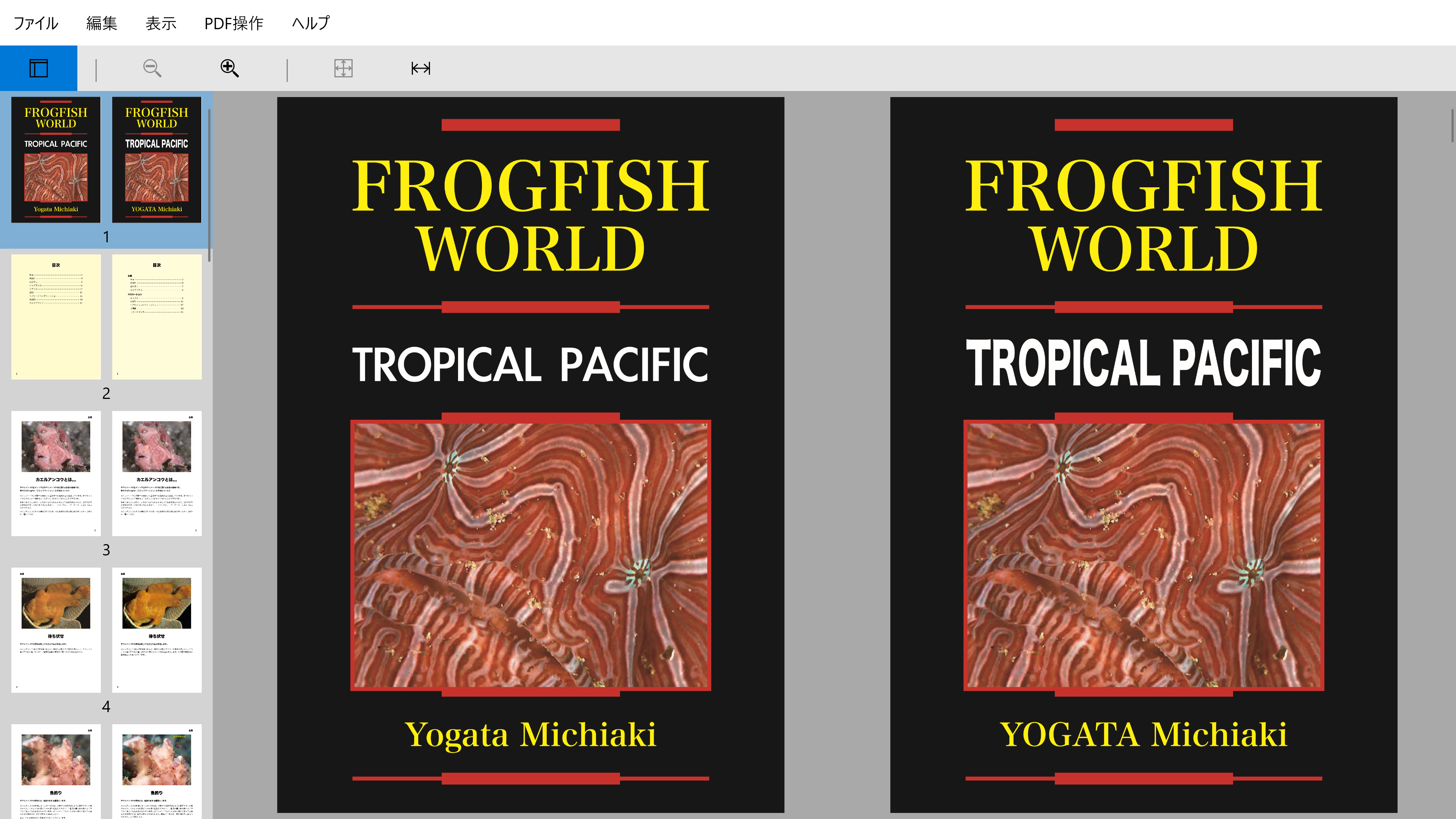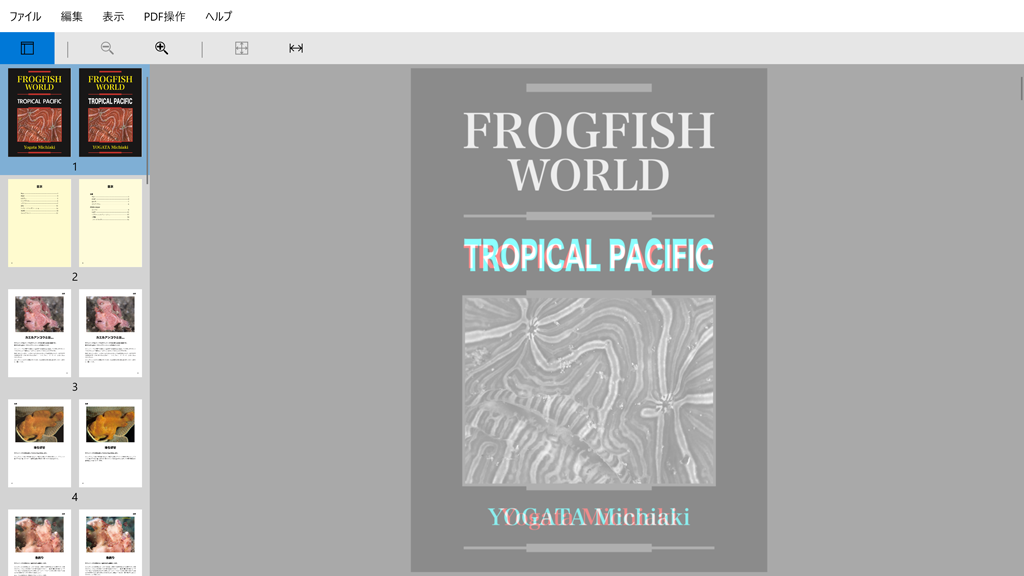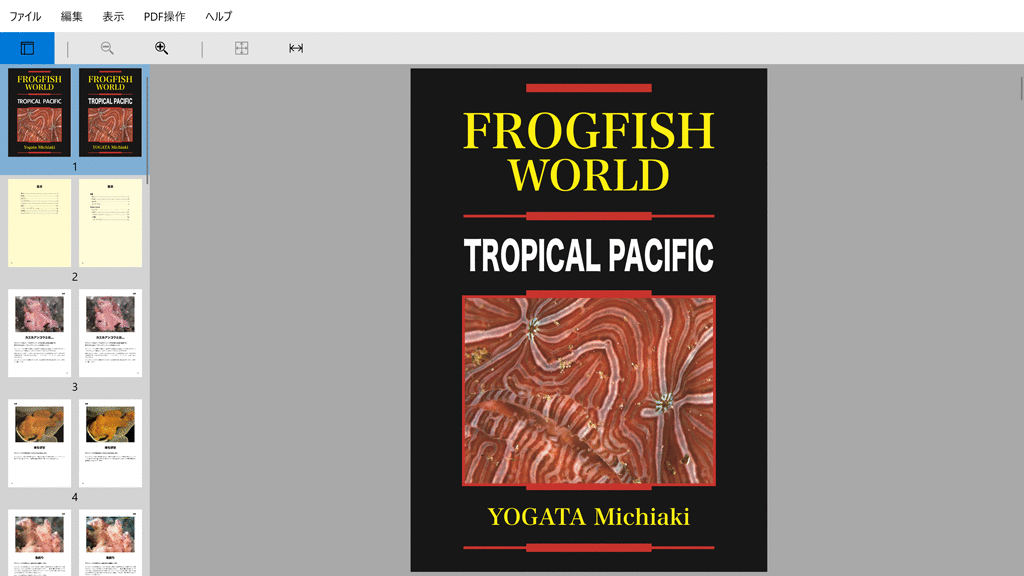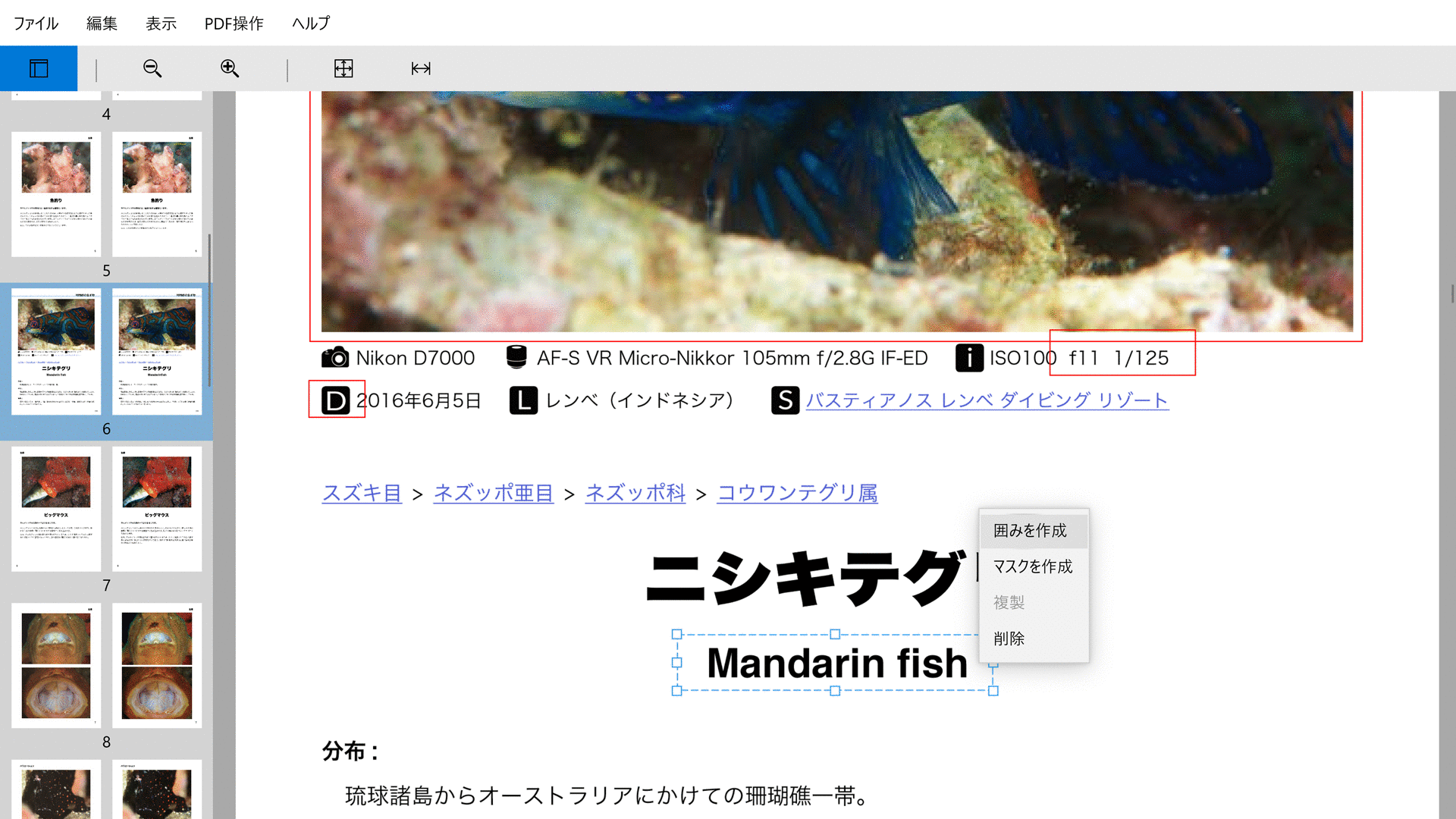XOR for Windows Version 1.2には「アオリ表示」が追加されました。
アオリ表示の有り難い点の一つは「人間の補正能力を活用できる」です。例えば以下の二つのPDFページがあったとします(画像クリックで拡大表示)。
これをXORの従来の「透かし表示」で比較するとこの通り。
細字のテキスト全体が青か赤、つまり差分として表示されています。でも、単に前の行との距離が変わっただけかもしれないけど、読み合わせたり別途diffにかけるのは面倒です。
そんな場合にアオリ表示をさせるとこの通り。
人間の視覚処理には手ぶれ補正の機能があるので、少々の移動なら無かったかのように認識できます。よってこの例では細字テキストのほぼ全体は変わっておらず、4行目だけが変更されていると解ります。